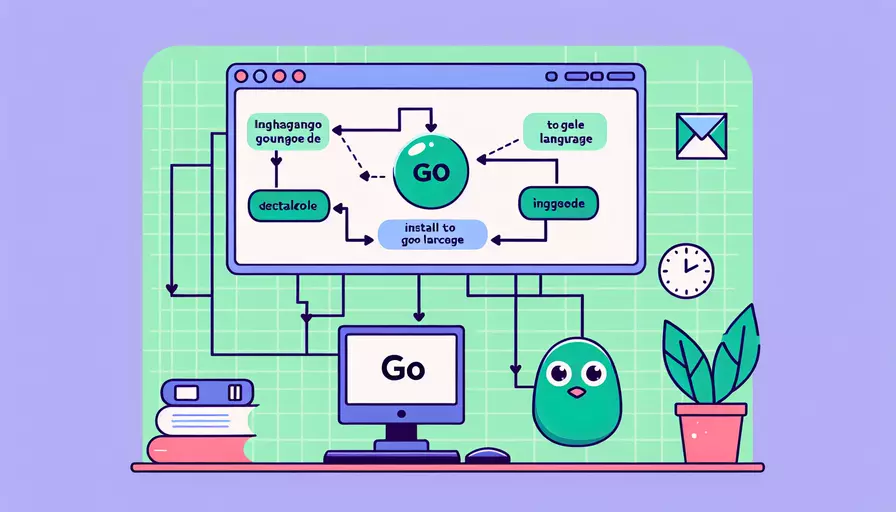
安装Go语言在电脑上主要分为以下几个步骤:1、下载Go安装包,2、安装Go语言,3、设置环境变量,4、验证安装。其中,下载Go安装包是最基础的步骤,选择合适的版本和平台非常重要。
一、下载Go安装包
首先,需要从Go语言的官方网站(https://golang.org/dl/)下载适合自己操作系统的安装包。以下是步骤详细描述:
- 打开浏览器,进入Go语言官方网站。
- 在下载页面选择适合你操作系统的安装包。比如:
- Windows用户选择
.msi格式的安装包。 - MacOS用户选择
.pkg格式的安装包。 - Linux用户可以选择
.tar.gz格式的安装包。
- Windows用户选择
确保下载的安装包与操作系统版本匹配,这是确保安装顺利进行的基础。
二、安装Go语言
下载完成后,需要运行安装包进行安装。具体步骤如下:
- 双击下载的安装包,开始安装向导。
- 按照安装向导的提示进行操作:
- Windows和MacOS用户:直接双击安装包,按提示一步步操作即可。
- Linux用户:需要解压下载的
.tar.gz文件,然后将内容复制到相应的目录。可以使用以下命令:tar -C /usr/local -xzf go1.x.x.linux-amd64.tar.gz
安装过程中,可以选择默认安装路径或者自定义安装路径,根据个人需求进行选择。
三、设置环境变量
安装完成后,需要配置环境变量,以便在终端或命令行中使用go命令。具体步骤如下:
-
打开系统环境变量设置:
- Windows用户:右键“此电脑” -> “属性” -> “高级系统设置” -> “环境变量”。
- MacOS和Linux用户:修改
~/.bash_profile或~/.bashrc文件。
-
添加Go的安装路径到
PATH变量中:- Windows用户:在“系统变量”中找到
Path,编辑并添加Go的安装路径(如C:\Go\bin)。 - MacOS和Linux用户:在配置文件中添加以下内容:
export PATH=$PATH:/usr/local/go/bin
- Windows用户:在“系统变量”中找到
-
重新加载环境变量:
- Windows用户:重启电脑。
- MacOS和Linux用户:执行以下命令:
source ~/.bash_profile
四、验证安装
最后一步是验证Go语言是否安装成功。具体步骤如下:
- 打开终端或命令行。
- 输入以下命令检查Go版本:
go version
如果返回类似go version go1.x.x的字样,则说明安装成功。
五、安装后的进一步配置和使用
安装Go语言后,还可以进行一些进一步的配置和使用,以下是一些建议:
-
设置GOPATH:
- GOPATH是Go的工作区,用于存放代码、包和可执行文件。可以在环境变量中设置:
export GOPATH=$HOME/go - 确保
GOPATH/bin也在PATH中,以便执行Go程序。
- GOPATH是Go的工作区,用于存放代码、包和可执行文件。可以在环境变量中设置:
-
安装IDE或代码编辑器:
- 推荐使用Visual Studio Code、GoLand等支持Go语言的IDE,安装相关插件以提高开发效率。
-
学习和使用Go语言:
- 官方文档和社区资源是学习Go语言的好地方,推荐访问Go语言官方网站(https://golang.org/doc/)获取更多学习资料。
总结:安装Go语言主要包括下载、安装、设置环境变量和验证安装四个步骤。通过这些步骤,您可以在电脑上成功安装并使用Go语言进行开发。进一步配置和学习Go语言,可以提高您的开发效率和技能水平。
相关问答FAQs:
1. 电脑如何安装go语言?
安装go语言非常简单,只需按照以下步骤操作即可:
- 第一步:前往Go语言官方网站(https://golang.org/)下载适合您操作系统的安装包。Go语言支持多个操作系统,如Windows、Mac和Linux。
- 第二步:下载完安装包后,双击运行并按照提示进行安装。根据您的操作系统,可能需要管理员权限来完成安装过程。
- 第三步:完成安装后,打开命令行终端(或者PowerShell,或者终端程序)。
- 第四步:在终端中输入
go version命令,如果安装成功,会显示Go语言的版本号,即表示安装成功。
2. Go语言安装完成后,如何配置环境变量?
配置Go语言的环境变量是为了能够在任意目录下都能使用Go语言的命令。下面是配置环境变量的步骤:
- 第一步:找到安装目录,一般情况下是在
C:\Go(Windows)或/usr/local/go(Linux/Mac)。 - 第二步:将Go语言的安装目录添加到系统的环境变量中。在Windows系统中,打开“控制面板” -> “系统和安全” -> “系统” -> “高级系统设置” -> “环境变量”,在“系统变量”中找到“Path”变量,将Go语言的安装目录添加到该变量的值中(多个路径间用分号分隔);在Linux/Mac系统中,打开终端,输入
sudo nano /etc/profile命令,将export PATH=$PATH:/usr/local/go/bin添加到文件末尾,然后保存退出。 - 第三步:重启终端(或者重新打开命令行终端)。
3. 安装完Go语言后,如何编写并运行第一个Go程序?
编写并运行第一个Go程序是学习Go语言的重要一步,下面是一些简单的步骤:
- 第一步:打开任意文本编辑器(如Notepad++、Sublime Text、Visual Studio Code等)。
- 第二步:在文本编辑器中输入以下代码,并将文件保存为
hello.go。
package main
import "fmt"
func main() {
fmt.Println("Hello, Go!")
}
- 第三步:打开命令行终端,并进入保存
hello.go文件的目录。 - 第四步:输入
go run hello.go命令,按回车键执行该命令。 - 第五步:如果一切顺利,命令行终端会输出
Hello, Go!,表示程序运行成功。
这只是一个简单的示例,您可以尝试编写更复杂的Go程序,深入学习Go语言的特性和用法。
文章标题:电脑如何安装go语言,发布者:worktile,转载请注明出处:https://worktile.com/kb/p/3554507

 微信扫一扫
微信扫一扫  支付宝扫一扫
支付宝扫一扫 